[Resuelto] Solucione el problema "Spotify No puedo jugar esto ahora mismo”
Los amantes de la música conocen el Spotify plataforma. Es muy popular en el mundo de los proveedores de servicios de transmisión de música. Ofrece a los usuarios la posibilidad de escuchar música, crear sus propias listas de reproducción, buscar en una biblioteca de 60 millones de pistas y más.
Sin embargo, a veces, puede enfrentarse al problema de Spotify no puedo jugar esto ahora. Esto puede ser molesto y frustrante. Le gustaría hacer clic en una canción y reproducirla de inmediato todo el tiempo. Si Spotify no se puede reproducir esto ahora mismo aparece, que haces?
Esta guía le enseñará cómo solucionar el problema de Spotify No puedo jugar esto ahora. Comenzaremos por exponer las causas del problema. Luego, lo ayudaremos a implementar métodos para Spotify para comenzar a reproducir de nuevo. Finalmente, terminaremos el artículo con pasos que te ayudarán a evitar errores si quieres jugar. Spotify música.
Contenido del artículo Parte 1. ¿Por qué Spotify ¿Sigues diciendo que no puedes jugar esto ahora mismo?Parte 2. ¿Cómo se soluciona? Spotify ¿No puedes jugar esto ahora?Parte 3. La mejor alternativa para jugar Spotify Música sin errorParte 4. Conclusión
Parte 1. ¿Por qué Spotify ¿Sigues diciendo que no puedes jugar esto ahora mismo?
Hay varias causas del error “Spotify no puedo jugar esto ahora”. Estas causas van desde navegadores obsoletos hasta aceleración de hardware. Echemos un vistazo a ellos a continuación.
Aplicación desactualizada
La aplicación de escritorio que está utilizando puede estar desactualizada, por eso experimenta el problema de Spotify No puedo jugar esto ahora. Las aplicaciones desactualizadas causan muchos problemas a los usuarios y esto no se limita a Spotify solo. Es posible que no pueda usar Spotify en su totalidad si la aplicación que está utilizando está desactualizada.
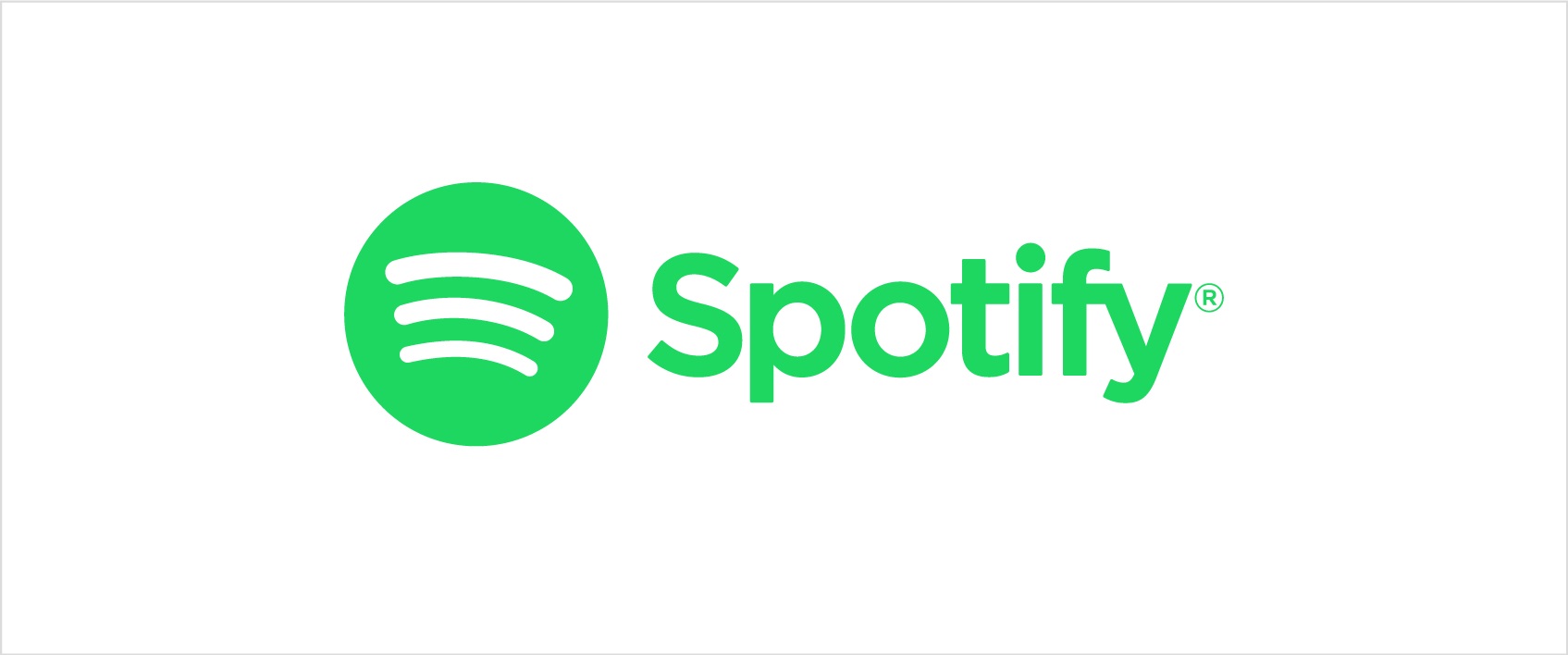
Navegador desactualizado
Si está usando un navegador obsoleto para usar Spotify, es posible que no pueda reproducir la pista. Los navegadores obsoletos se pueden actualizar fácilmente según el tipo que esté utilizando. Google Chrome, Opera y Firefox son fáciles de actualizar.
Aceleración de hardware
Tanto la activación como la desactivación de la aceleración de hardware pueden causar problemas con Spotify. Es por eso que debe verificar qué funciona para usted en dicho gigante de transmisión de música. Más adelante le enseñaremos cómo modificar la aceleración de hardware.
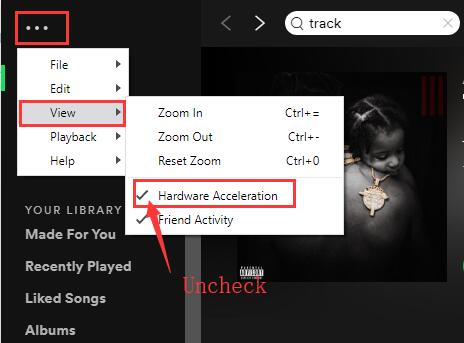
Problemas de Internet
Si tiene una conexión a Internet lenta o con retraso, esta puede ser la causa del problema Spotify No puedo jugar esto ahora. Es por eso que es posible que desee verificarlo o que desee reiniciar su enrutador y módem.
Parte 2. ¿Cómo se soluciona? Spotify ¿No puedes jugar esto ahora?
Hay varias formas de solucionar el problema donde Spotify no puede reproducir la canción que desea ejecutar. Estos métodos se pueden ver a continuación.
Solución 01. Reiniciar Spotify
Puede haber una falla aleatoria o Spotify podría haberse congelado. Es por eso que debe optar por la solución más fácil. Primero debe cerrar la Spotify aplicación o ciérrela en su navegador. Luego, intente abrirlo nuevamente.

Solución 02. Cerrar sesión y volver a iniciar sesión
Si la primera solución no funcionó, debe intentar cerrar sesión en el navegador o la aplicación. Después de eso, debe iniciar sesión nuevamente. Los pasos variarán dependiendo de si está utilizando una aplicación de escritorio, una aplicación móvil o un navegador. Sin embargo, esta es una solución bastante simple que puede ser implementada por cualquier persona, incluso en cualquier plataforma o dispositivo.
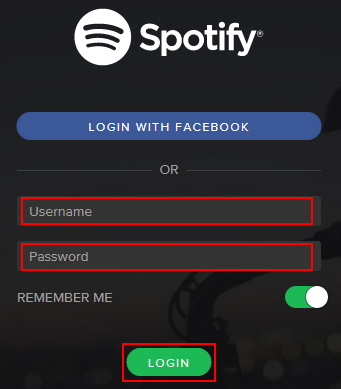
Solución 03. Verifique la conexión a Internet
Spotify dejará de reproducir pistas, o puede ser porque su conexión a Internet no funciona o está constantemente desconectado. Puede intentar resolver este problema desconectándose y luego volviendo a conectarse a WiFi o red celular.
Solución 04. Reinicie su computadora o dispositivo móvil
Si su computadora o dispositivo móvil tiene el error Spotify No puedo jugar esto ahora, deberías intentar reiniciarlo. Para la computadora, primero debe apagarla. Luego, enciéndelo de nuevo. Para dispositivos móviles, simplemente haga lo mismo. Debe apagar su teléfono o tableta. Luego, vuelva a encenderlo una vez más.
Solución 05. Actualice su Spotify App
Si su aplicación está desactualizada, es posible que experimente la Spotify No puedo reproducir este problema ahora mismo. Aquí se explica cómo actualizar Spotify en una aplicación de escritorio:
- Lanzamiento Spotify. El primer paso es poner en marcha Spotify en tu ordenador. Después, elige Spotify y luego seleccione la opción llamada Acerca de Spotify. Esto se encuentra en la barra de menú superior.
- Elija Actualizar ahora. Spotify mostrará la información sobre su versión real de la aplicación. Si hay una actualización disponible para usted, haga clic en la opción Actualizar ahora.
- Espera y cierra. Después de eso, debe esperar a que finalice la actualización y cerrar su Spotify aplicación de escritorio. Luego, reinicie la computadora.
Aquí le mostramos cómo actualizar su Spotify aplicación en dispositivos móviles iOS:
- Inicie la App Store. Con su dispositivo iOS, debe iniciar la App Store haciendo clic en su icono.
- Vaya a Actualizaciones. En la parte inferior derecha de la interfaz, toque la opción de Actualizaciones.
- Localiza Spotify y Actualizar. Localiza el Spotify aplicación en la lista. Luego, presione Actualizar. Espere hasta que esté completo.
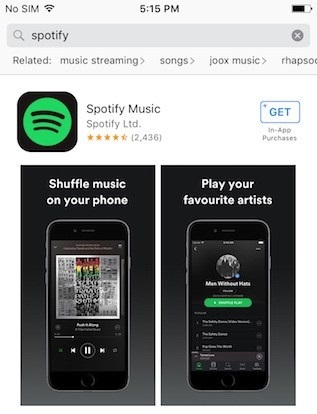
Aquí se explica cómo actualizar el Spotify aplicación móvil en dispositivos Android:
- Inicie Google Play Store. Haga clic en el icono de Google Play Store para abrir la aplicación.
- Buscar Por Spotify. Escribe la palabra “Spotify” en la barra de búsqueda. Abra los detalles de la aplicación una vez que se muestre.
- Presiona Actualizar para asegurarte Spotify Está actualizado.
Solución 06. Desactive la transmisión en alta calidad
Puede encontrar el problema donde Spotify no puedes jugar esto ahora si has cambiado de un Cuenta premium pagada a uno gratis. Por lo general, en este caso, se olvidó de desactivar la transmisión de música en alta calidad. Esto está disponible solo para usuarios Premium.
Estos son los pasos para ajustar la calidad de la música usando el aplicación de escritorio:
- Inicie la aplicación de escritorio. Abra la aplicación de escritorio de Spotify. Elija su flecha desplegable. Este se encuentra en la parte superior derecha de la interfaz. Se coloca al lado de su nombre.
- Elija Configuración. Vaya a Configuración y luego vaya a la sección etiquetada Calidad de la música.
- Ajustar la calidad de la música. Debe elegir Automático o cualquier cosa debajo de Muy alto.
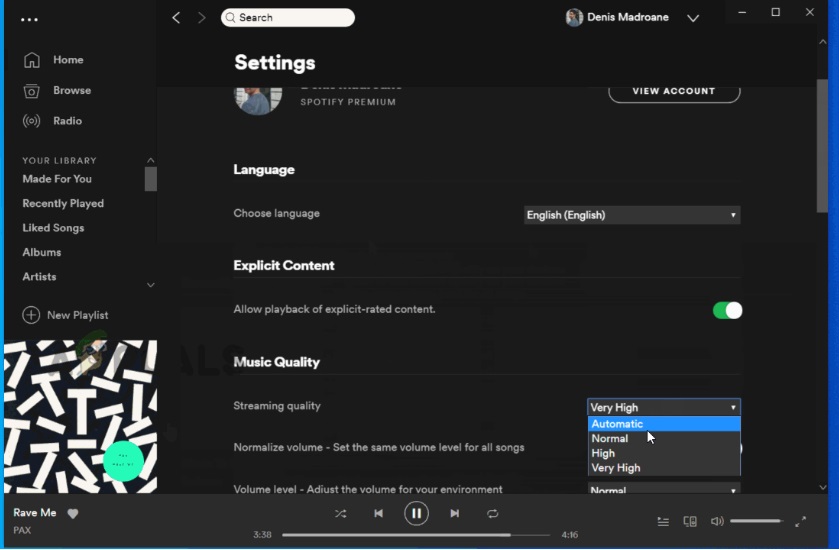
Estos son los pasos para ajustar la calidad de la música dentro de su aplicación movil:
- Lanzamiento Spotify. Abierto Spotify haciendo clic en su icono en su dispositivo móvil.
- Ir a la configuración. Visite la configuración que parece un icono de engranaje.
- Edite la calidad de la música. Presione Calidad de música y luego seleccione Automático. O puede elegir algo por debajo de Muy alto.
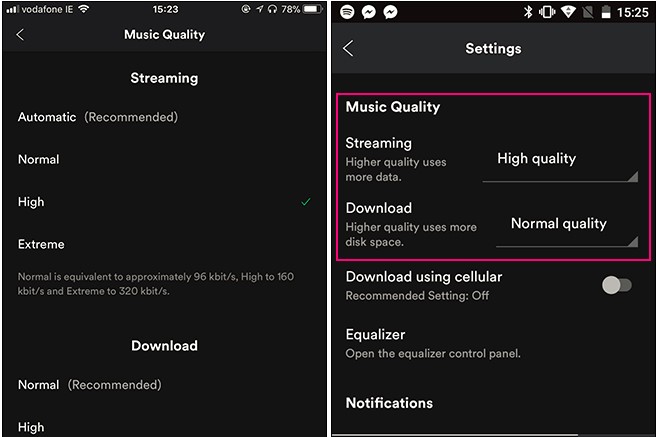
Solución 07. Desactive la aceleración de hardware
La aceleración de hardware debe activarse solo cuando está utilizando hardware que tiene especificaciones mínimas. Sin embargo, si lo activa, puede experimentar el problema Spotify No puedo jugar esto ahora.
A continuación, le indicamos cómo desactivar la aceleración de hardware en su aplicación de escritorio:
- Lanzamiento Spotify. En su aplicación de escritorio, inicie Spotify. Elija su flecha desplegable. Este se encuentra en la parte superior derecha de la interfaz. Se coloca al lado de su nombre.
- Elija Configuración. Ahora, vaya a Configuración y luego seleccione la opción que dice que mostrará su Configuración avanzada.
- Vaya a Compatibilidad. Desplácese hacia abajo hasta que vea la sección Compatibilidad.
- Desactive la aceleración de hardware. En la sección Compatibilidad, debe desactivar la función de aceleración de hardware.
- Reanudación Spotify. Dejar Spotify y luego abrirlo de nuevo.
Solución 08. Eliminar Spotify caché de archivos locales:
Borrar el archivo de caché guardado en el disco duro también puede resolver el problema que spotify no se puede jugar ahora. Los pasos son los siguientes:
Paso 1:
Ir a la configuración avanzada de spotify aplicación y copie la ubicación de "almacenamiento de canciones sin conexión".
Paso 2:
Cierre la aplicación, abra el explorador de Windows, muestre la carpeta "appdata" y acceda a ella.
Paso 3:
Seleccione todos los archivos disponibles en la carpeta y elimínelos.
Paso 4:
Reinicie la aplicación y verifique que su canción se esté reproduciendo.
Solución 09. Reinstalar su Spotify App
Spotify No puedo jugar esto ahora debido a varias razones. Y una de las formas más sencillas de solucionarlo es reinstalando el Spotify aplicación en su dispositivo móvil o en su computadora. Esto se aplica a los dispositivos iOS, Android, Windows y Mac. Simplemente desinstale o elimine la aplicación de su computadora. Luego, descárguelo nuevamente desde Play o App Store (dispositivos móviles) o desde su sitio web oficial usando su navegador (para aplicaciones de escritorio).
Solución 10. Activar o desactivar el fundido cruzado
Otra solución es activar o desactivar los fundidos entre pistas. De esta manera, puede solucionar el problema. Spotify No puedo jugar esto ahora. Aquí se explica cómo hacerlo en la aplicación de escritorio de Spotify:
- Lanzamiento Spotify. . Abra la aplicación de escritorio de Spotify. Elija su flecha desplegable. Este se encuentra en la parte superior derecha de la interfaz. Se coloca al lado de su nombre.
- Visite Configuración. Vaya a Configuración y vaya a la opción de Configuración avanzada.
- Vaya a la sección de reproducción. Busque la sección denominada Reproducción. Desactive la función Crossfade (si está activada) o enciéndala (si está desactivada).
- Reanudación Spotify. Dejar Spotify y luego abrirlo de nuevo.
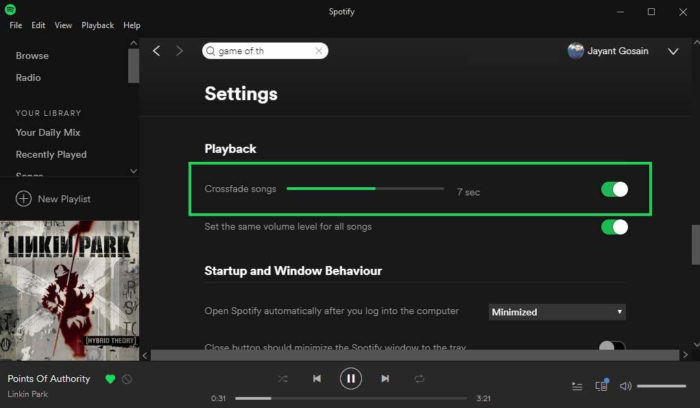
Parte 3. La mejor alternativa para jugar Spotify Música sin error
Si quieres pasar de largo Spotify no puedo reproducir esto ahora es un error, debe obtener las canciones de la plataforma y usarlas en los dispositivos personales que posee. Para ello, le recomendamos que utilice TunesFun Spotify Music Converter.
Esta herramienta es una excelente manera de descargar canciones de Spotify. Estos incluyen pistas, álbumes, listas de reproducción e incluso podcasts. TunesFun Spotify Music Converter puede ayudarte a convertir estas pistas a MP3, FLAC, WAV y AAC.
Esta herramienta tomará las canciones en calidad 100% original y no resultará en compresión. Podrá "disfrutar de la diversión de la vida digital" con TunesFun Spotify Music Converter. Gestión de derechos digitales Se elimina la protección de las pistas, lo que le permite utilizarlas en varios dispositivos.
Una vez que haya descargado las pistas, puede reproducirlas en la computadora, la tableta, el teléfono inteligente, el automóvil e incluso en las PSP. Cualquier dispositivo que pueda leer sus archivos de audio puede reproducir sus pistas desde Spotify.
Estos son los pasos para descargar pistas del gigante de la transmisión de música para evitar el error de Spotify No puedo jugar esto ahora:
Paso 01 – Descargar TunesFun Spotify Music Converter
El primer paso consiste en ir al sitio web oficial de TunesFun Spotify Music Converter y luego descargar el paquete de instalación en su computadora. Viene en sistemas operativos Windows y Mac. Por lo tanto, puede obtener fácilmente el software según la computadora que posea.

Paso 02: instale y ejecute el software
El segundo paso es instalar TunesFun usando el paquete de instalación que descargó en el paso 1. Luego, siga las indicaciones en la pantalla para finalizar el proceso de instalación. Una vez que esté completo, debe abrir el software en su Mac o PC con Windows.
Paso 03: copia la URL de pistas, álbumes y listas de reproducción
El tercer paso sería copiar la URL de la pista, el álbum o la lista de reproducción que desea capturar. Haz esto yendo a Spotify. Después de eso, asegúrese de que todas las instancias de Spotify está cerrado en su computadora. Luego, pegue la URL en la interfaz de TunesFun Spotify Music Converter.

Paso 04: elija la configuración
Por supuesto, debe elegir el formato de salida que desea. También debe seleccionar una carpeta de destino donde el Spotify las pistas se guardarán.

Paso 05: convertir y ver el archivo de salida
Haga clic en Convertir todo para convertir varias pistas en su interfaz. Luego, espere a que finalice el proceso. Después de eso, puede hacer clic en "Ver archivo de salida" para ir a la carpeta donde se guardaron los archivos. Esta es la ubicación donde se colocarán todos los archivos y luego podrá reproducirlos en cualquier dispositivo que posea.

Parte 4. Conclusión
Este artículo es una guía sobre cómo solucionar el problema “Spotify no puedo jugar esto ahora”. Las causas del problema son variadas. Estos incluyen aplicaciones desactualizadas, navegadores desactualizados, activación de aceleración de hardware y problemas de Internet, entre otros.
Solucionar el problema es fácil. Algunas de las formas de hacer esto es reiniciando Spotify, cerrar sesión e iniciar sesión en la plataforma, reiniciar su computadora (o dispositivo móvil), desactivar la transmisión en alta calidad, desactivar la aceleración de hardware, reinstalar Spotify en una computadora o dispositivo móvil, y activando o desactivando la función de fundido cruzado.
Todavía le recomendamos que opte por TunesFun Spotify Music Converter para reproducir pistas de música de Spotify en cualquier dispositivo. Esto le permitirá omitir el error que estamos tratando de resolver aquí. TunesFun es un software de conversión muy rápido que descargará pistas del gigante de la transmisión de música con facilidad.
Comente